오늘은 랜섬웨어 복구 및 치료방법을 정리해봤습니다. 랜섬웨어에 대해 자세히 알아보고 랜섬웨어 파일복구 방법과 감염경로, 증상 등 모든 내용을 총정리 해봤으니 도움이 되시기를 바랍니다.
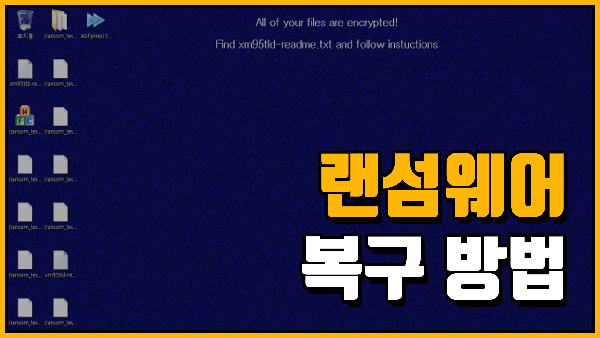
랜섬웨어란?
랜섬웨어는 몸값을 뜻하는 Ransom과 악성코드를 뜻하는 Malware의 합성어로 사용자 동의 없이 컴퓨터에 설치되어 사용자의 파일을 전부 암호화 시켜 인질로 삼고 금전을 요구하는 악성 바이러스 입니다.
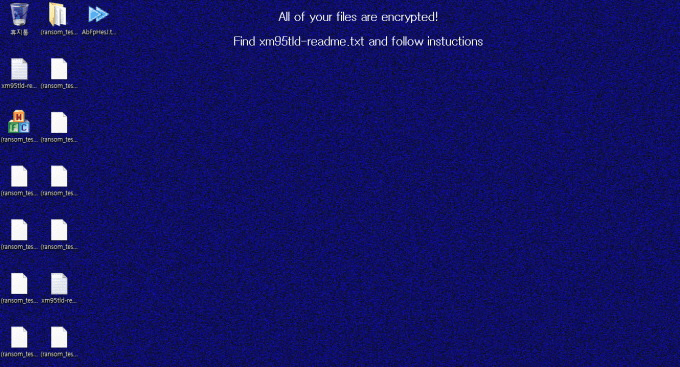
이게 당해보지 않은 분들은 모르실텐데 컴퓨터를 실행하면 바탕화면이 바뀌고 이상한 텍스트가 써있으며 물질적, 정신적으로 큰 타격을 받게 됩니다. 모든 파일을 실행시킬 수 없습니다. 당연히 백신 프로그램을 실행조차 할 수 없고 제어판도 들어갈 수 없습니다. 그냥 내 컴퓨터가 한순간에 깡통으로 변하는 것과 같아서 어떠한 복구 시도조차 할 수 없이 망연자실한 상태가 되어버립니다.
다른 바이러스나 악성코드는 컴퓨터의 소프트웨어와 하드웨어를 망가뜨리고 내부 데이터를 유출하거나 파손시키지만 랜섬웨어는 파일을 암호화 시키고 협박하여 돈을 요구하는 악질적인 악성코드입니다.
랜섬웨어 감염경로
랜섬웨어의 주된 감염 경로는 불법 다운로드, 출처가 불분명한 첨부 파일 등입니다. 중요 문서로 위장하여 클릭을 유도하거나, 메일로 첨부된 파일을 클릭하여 랜섬웨어에 감염되는 경우도 있고 심지어 파일을 다운받지 않아도 랜섬웨어에 걸리는 경우도 있습니다.
예를 들어 필수 영단어 모음과 같은 텍스트 파일을 구글링하여 개인 사이트에서 다운로드 받습니다. 다운로드 받은 파일을 실행시킴과 동시에 내 컴퓨터에 랜섬웨어가 퍼집니다. 그 순간 모든 파일이 암호화 되어 실행시킬 수 없고 컴퓨터는 한 순간 깡통이 되어버립니다.
따라서 인터넷 상에서 파일을 받을 때에는 항상 조심하셔야 합니다. 웬만하면 공식 사이트에서 제공하는 공식 버전의 파일을 다운로드 받으시기 바라고 블로그나 개인 사이트에서 받으실 때에는 해당 사이트가 신뢰할 만 한지 판단해보시기 바랍니다. 랜섬웨어 예방법에 대해서는 아래에서 다시 설명 드리도록 하겠습니다.
랜섬웨어 대응 방법
랜섬웨어에 감염된 것이 확인되었다면 우선 바로 대응을 하는것이 좋습니다. 아래 랜섬웨어 대응 방법을 따라해보시기 바랍니다.
1 . 랜선을 제거하고 컴퓨터 전원을 눌러 강제 종료합니다.
2 . 안전모드로 부팅합니다.
윈도우키 + R을 눌러 실행창을 열어준뒤 msconfig를 입력해 시스템 구성을 실행합니다.
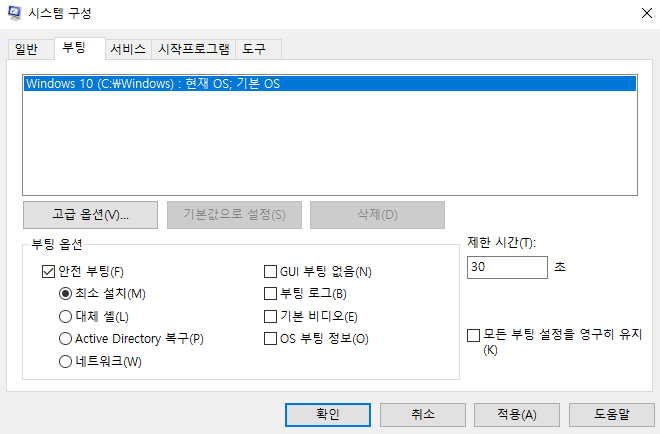
부팅 탭으로 이동하여 부팅옵션에 안전부팅을 선택하고 확인을 누른 뒤 재부팅 합니다.
이 방법은 부팅할 때 마다 안전모드로 진입하게되니 문제를 해결한 다음에는 다시 동일하게 시스템 구성으로 들어온 후 안전부팅 체크를 해제 하셔야 합니다.
3 . 랜섬웨어에 감염된 파일을 USB에 옮겨 백업합니다.
이때 파일을 옮길 USB는 중요 자료가 없는 빈 USB를 사용하시기 바랍니다.
이제 최초 랜섬웨어 대응은 끝났습니다. 다음은 랜섬웨어 복구 치료 방법에 대해 알아보겠습니다.
랜섬웨어 복구 치료 방법
랜섬웨어는 다른 바이러스처럼 치료가 쉽지 않습니다. 그래서 악명이 높은 것이고 그것을 빌미로 몸값을 요구하는 것입니다. 하지만 최대한 할 수 있는 조치는 해보고 최후의 수단으로 포맷을 진행해보시기를 권장드립니다.
1 . 랜섬웨어 확인하기
랜섬웨어도 다양한 종류가 있습니다. 만들어진지 오래된 랜섬웨어라면 이미 복구툴이 나와서 바로 치료가 가능할 수 도 있고 최근에 나온 랜섬웨어라면 치료가 어려울 가능성이 높습니다. 우선 내가 걸린 랜섬웨어를 확인하기 위해 아래 링크를 통해 아이디 랜섬웨어 사이트로이동합니다.
Ransom Note 아래 파일선택을 눌러 usb에 옮겨 담은 랜섬웨어 파일을 선택하고 업로드를 누릅니다. 주로 READ ME라고 되어있는 랜섬과 관련된 텍스트 파일을 업로드하시거나 우측에 Sample Encrypted File이라고 되어있는 곳에 랜섬웨어에 감염된 샘플 파일을 올리셔도 됩니다.
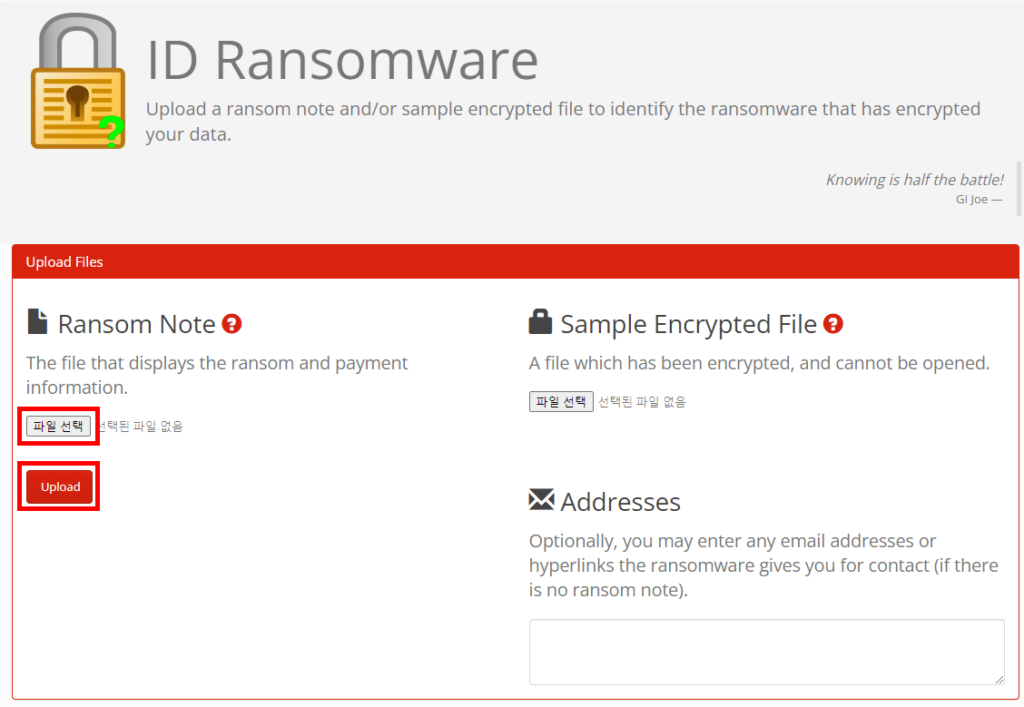
사이트 하단에는 1045 종류의 랜섬웨어를 탐지할 수 있다고 되어있습니다. 대표적으로 Admin Locker, BlackCat (ALPHV), Loki Locker, Makop, Noway, Phobos, RagnarLocker 2.0+, Rook, STOP(Djvu) 등의 랜섬웨어들이 있습니다.
2 . 랜섬웨어 복구툴 찾기
이제 위에서 검색한 랜섬웨어 복구 프로그램이 있는지를 찾기위해 노 모어 랜섬이라는 사이트로 이동합니다.
복구 프로그램 메뉴로 이동하셔서 검색창에 위에서 확인한 랜섬웨어 이름을 입력합니다.
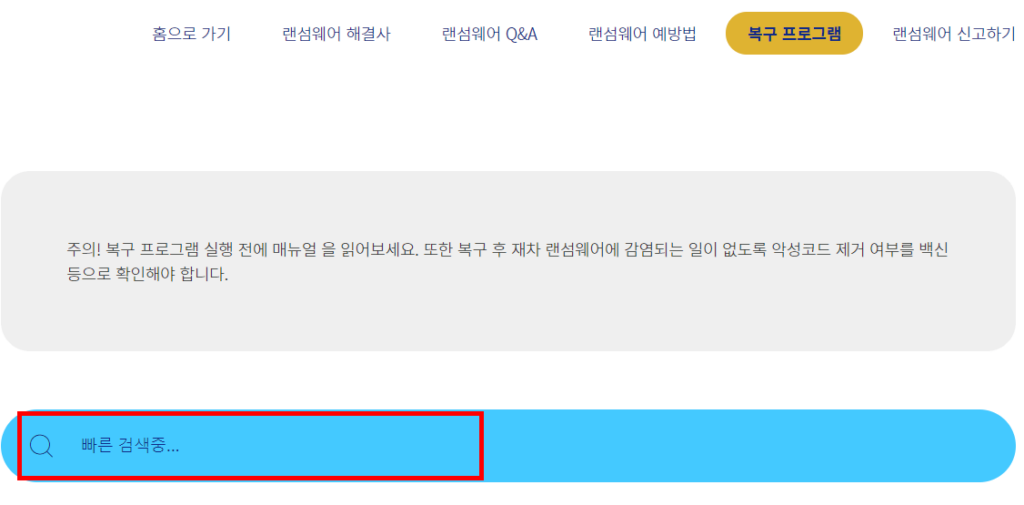
해당 랜섬웨어의 복구툴이 검색 되었다면 다운로드를 눌러 파일을 받아 실행하시면 됩니다.
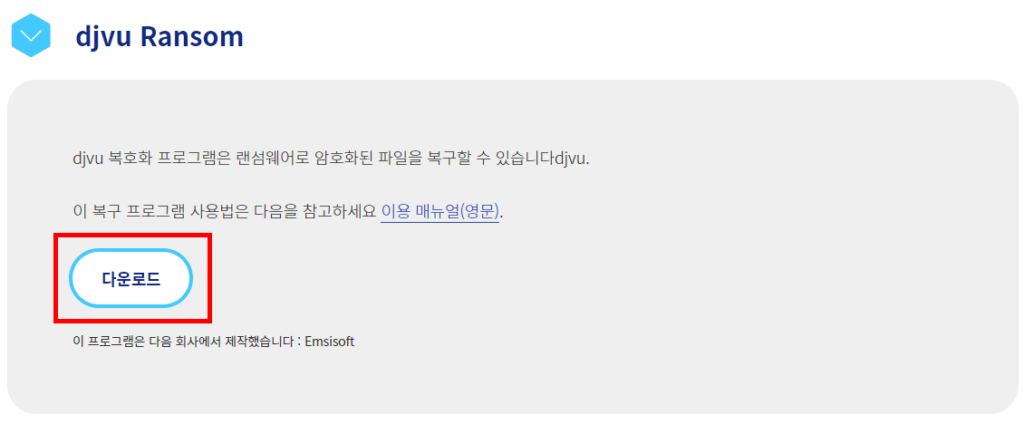
3 . 복구툴이 없는 경우
만약 복구툴이 나와있다면 다행이지만 대부분 복구툴이 없는 경우가 많습니다. 이미 복구툴이 나와있는 오래된 랜섬웨어는 해커들도 사용하지 않고 새롭게 개발한 최신 랜섬웨어를 뿌려 복구 비용을 협상하는 것이죠.
이럴 경우에는 복구 전문업체를 이용하거나 복구툴이 나올때 까지 기다리는 방법밖에 없습니다. 보통 랜섬웨어의 암호키가 나오기까지 약 1년이 걸린다고 하는데요, 복구시킬 파일들을 외장하드에 옮겨 저장해놓고 컴퓨터를 포맷하여 사용하시다가 암호키가 공개되었을때 백업해둔 파일들을 복구하시는 방법을 권장드립니다.
복구 전문업체를 이용할 경우 업체에서 갖고 있는 랜섬웨어 복구툴이 있는지 조사할 것이지만 최신 유행하는 랜섬웨어의 복구툴은 없을 가능성이 높습니다. 결국 해커와 협상을 진행해 암호키를 받게 되는데 100% 복구가 가능하다고 보장할 수는 없습니다.
결론적으로 복구툴이 없다면 중요한 파일들은 따로 백업해두시고 복구툴이 공개될때 까지 기다리시는 방법을 가장 추천드립니다. 물론 컴퓨터는 포맷하시면 바로 사용하실 수 있습니다. 이때 윈도우 초기화가 아닌 OS를 재설치 하여 완전히 포맷해야 랜섬웨어가 깨끗이 제거됩니다.
랜섬웨어 예방법
많은 분들이 랜섬웨어에 걸리기 전까지는 예방의 중요성을 모르고 계십니다. 막상 본인이 걸려봐야 랜섬웨어가 얼마나 심각하고 무서운지를 깨닫게 되시고 그제서야 평소에 예방 관리를 하시죠. 주변 친구, 직장 동료, 가족 등에게 예방법을 공유하셔서 큰 피해가 발생하지 않도록 하시기를 바랍니다.
백업
백업은 가장 깔끔하고 간단하며 확실한 예방 방법 입니다. 중요 문서와 파일들을 주기적으로 외장하드에 백업해두시면 랜섬웨어에 걸려도 바로 복구하실 수 있습니다.
이메일
이메일에 첨부파일을 열어보기 전에는 꼭 다시 확인하시기 바랍니다. 최근 유행하는 램섬웨어 중에는 이력서를 가장하여 사용자의 컴퓨터를 감염시키기도 합니다. 모르는 이메일은 아예 열어보지도 마시기 바랍니다.
개인정보
이메일을 비롯하여 나의 개인정보를 함부로 공유하지 마시기 바랍니다. 신뢰할 수 없는 사이트에 가입할 때 내 주 사용 이메일을 넣지 마시고 서브용 이메일을 따로 만들어 사용하시기를 권장드립니다.
다운로드
인터넷 상에서 파일을 다운로드 받을 때 신뢰할 수 있는 사이트인지, 안전한지 확인하시기 바랍니다. 대부분의 랜섬웨어는 첨부파일을 다운받아 실행시킬때 사용자의 컴퓨터를 감염시킵니다. 믿을 수 있는 공식 사이트와 안전한 사이트에서만 파일을 다운 받으시기 바랍니다.
보안
보안 프로그램을 사용하여 위험 요소가 있는 파일들을 미리 차단합니다. 또한 소프트웨어를 항상 최신 버전으로 유지하여야 외부 공격으로부터 안전하게 보호할 수 있습니다. 방화벽이 꺼져있다면 방화벽을 활성화 시킵니다.
이상으로 랜섬웨어 복구 및 치료 방법과 예방법 까지 알아봤습니다. 랜섬웨어에 걸리게 되면 순식간에 나의 모든 파일이 암호화 되어 사용할 수 없게 됩니다. 무엇보다 주기적으로 내 데이터를 백업해 두는 것이 가장 중요합니다. 나중에 후회하지 말고 항상 백업 하는 습관을 가지시기 바랍니다.
